Daudzkārt, rakstot rakstu Word failā, iespējams, būs jāievieto attēli. Ja nepieciešams, varat arī ar peles labo pogu noklikšķināt uz šiem attēliem, viegli nokopēt un ielīmēt tos citā Word dokumentā. Bet, ja vēlaties saglabāt šos attēlus darbvirsmā, nevar vienkārši tos kopēt un ielīmēt darbvirsmā. Kad mēģināt ielīmēt attēlu uz darbvirsmas, ar peles labo pogu noklikšķiniet uz izvēlnes Ielīmēt pelēktoņu.
Jums tie būs jāsaglabā kā attēli pa vienam, kas var būt laikietilpīgi. Tātad, kā jūs vienlaikus kopējat attēlus no vārdu failiem uz datoru? Tam ir risinājums, un tas ir diezgan ērti. Noskaidrosim, kā.
Risinājums: saglabājot kā citus formātus
1. darbība: Dodieties uz vēlamo Vārds failu, no kura vēlaties saglabāt attēlus uz darbvirsmas, un noklikšķiniet uz Cilne Fails dokumenta augšējā kreisajā stūrī.
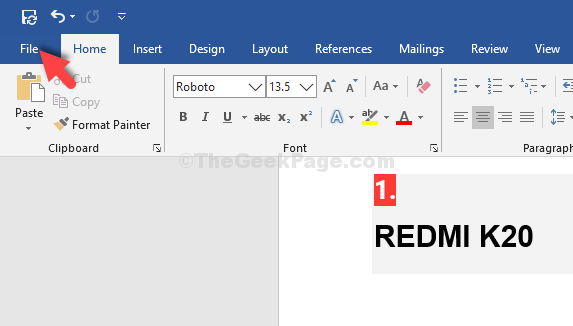
3. solis: Tagad dodieties uz Saglabāt kā, klikšķiniet uz Šis dators un atlasiet Darbvirsma pa labi.
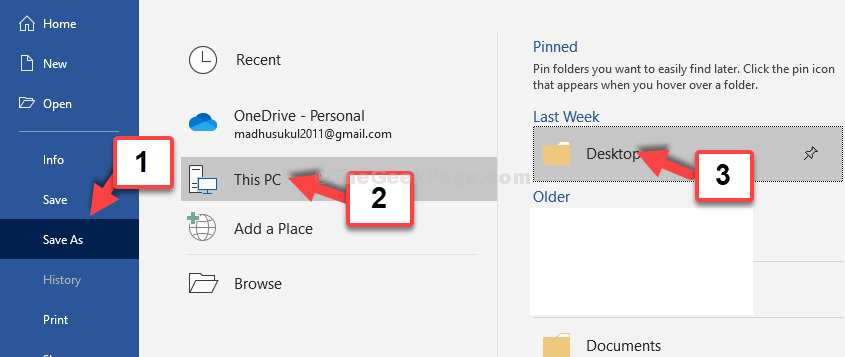
4. solis: Iekš Saglabāt kā logu, dodieties uz Saglabāt kā veidu, atlasiet Web lapa izvēlnes opciju un nospiediet Saglabāt pogu.
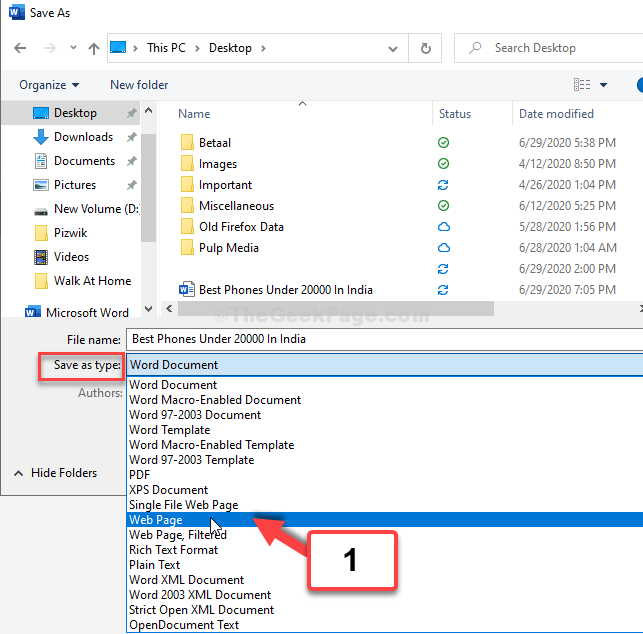
5. darbība: Aizveriet Vārds failu. Iet uz Darbvirsma un jūs redzēsiet rakstu vienu fotoattēlu mapi un tīmekļa lapas failu. Noklikšķiniet uz mapes Fotoattēli un velciet un nometiet attēlus uz darbvirsmas.
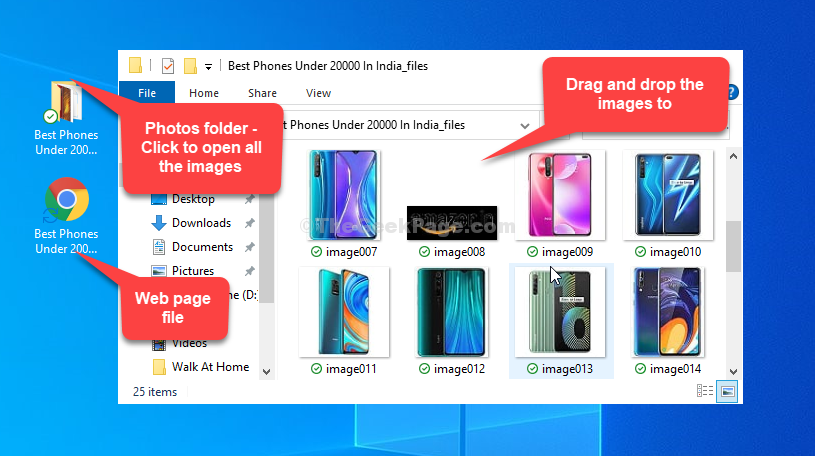
Tas ir viss. Tātad, šādi jūs varat viegli kopēt attēlus no Word faila uz darbvirsmu.
![Kā ar paroli aizsargāt Word dokumentu [Šifrēšanas rokasgrāmata]](/f/70274b60b6552cf72c0e63c978c40fcc.png?width=300&height=460)

